Cómo bloquear la actualización May 2019 Update de Windows 10 Home y Pro

Desde que la primera versión de Windows 10 vio la luz allá por el verano de 2015, varios han sido los problemas que se le han ido presentando a la propia Microsoft relativos al sistema operativo más potente lanzado por la firma de Redmond.
A medida que ha ido pasando el tiempo, en gran medida la compañía ha podido ir solventando esos casi inevitables fallos y problemas con los que se ha ido topando, también es cierto que gracias a los reportes de los propios usuarios en algunos casos, o a la colaboración de sus Insiders.
A medida que ha ido pasando el tiempo, en gran medida la compañía ha podido ir solventando esos casi inevitables fallos y problemas con los que se ha ido topando, también es cierto que gracias a los reportes de los propios usuarios en algunos casos, o a la colaboración de sus Insiders.
Con todo y con ello, uno de los grandes hándicaps ante los que se está enfrentando este gigante del software en lo que se refiere a Windows 10, es todo aquello relacionado con las constantes actualizaciones que envía a los dispositivos compatibles, ya sean acumulativas o de características.
Y es que debemos tener en cuenta que estos elementos a los que nos referimos son de extrema importancia para el propio sistema, ya sea por seguridad o por funcionalidad, pero a lo largo de los años son muchos los usuarios que se han encontrado problemas, ya sea en la descarga o en la instalación de estas actualizaciones.
Aunque estos errores se han venido dando, en mayor o menor medida, en muchas de las actualizaciones y parches de seguridad enviados a los equipos con Windows 10, quizá el caso más grave se haya visto con la última gran actualización del sistema, la October 2018 Update o versión 1809 de Windows 10.
Aunque estos errores se han venido dando, en mayor o menor medida, en muchas de las actualizaciones y parches de seguridad enviados a los equipos con Windows 10, quizá el caso más grave se haya visto con la última gran actualización del sistema, la October 2018 Update o versión 1809 de Windows 10.
Es por ello que en estos momentos muchos usuarios están temiendo la llegada de la próxima versión del sistema operativo que se producirá en solo unas semanas, nos referimos a la May 2019 Update, todo ello a pesar de las precauciones que imaginamos está tomando Microsoft para que lo de la October 2018 no vuelva a repetirse.
Para empezar ya ha retrasado su presentación oficial para corregir algunos problemas de última hora detectados, al tiempo que en la 1903 que está al caer, la firma ha decidido modificar su política de entrega de actualizaciones a través de Windows Update.
Para empezar ya ha retrasado su presentación oficial para corregir algunos problemas de última hora detectados, al tiempo que en la 1903 que está al caer, la firma ha decidido modificar su política de entrega de actualizaciones a través de Windows Update.

Pues bien, como os comentamos, la llegada oficial a todos los equipos compatibles de Windows 10 May 2019 Update, está a la vuelta de la esquina, ya que la propia firma se dejado caer que esto es algo que se producirá a finales del mes de mayo, es decir, en solo unas semanas, al menos esa es la previsión inicial.
Las actualizaciones de Windows 10, una de las grandes preocupaciones de Microsoft
Eso sí, al mismo tiempo han querido dejar patente que al contrario de lo que sucedió en el pasado con otros lanzamientos de este mismo tipo, la actualización a la que nos referimos irá llegando a los PC a un ritmo más lento, ya que los de Redmond pretenden poder detectar los casi inevitables problemas que aparezcan en la nueva versión lo más pronto posible, y así resolverlos antes de que lleguen a un número significativo de dispositivos.
Tal y como nos ha hecho saber la empresa desarrolladora del sistema, su objetivo es detectar los posibles problemas importantes rápidamente para poner una solución antes de que estos se extiendan. Para ello están trabajando en un modelo inteligente de despliegue para diferenciar mejor los dispositivos que tendrán una buena experiencia de actualización, lo que evitará muchos disgustos como los que se dieron en el pasado en este mismo sentido.
Es decir, que se quiere evitar por todos los medios que lo sucedido con la versión 1809 del sistema, vuelva a repetirse con la 1903, ya que esta llegó incluso a borrar datos personales de los equipos de los usuarios afectados, lo que es bastante preocupante.
Es decir, que se quiere evitar por todos los medios que lo sucedido con la versión 1809 del sistema, vuelva a repetirse con la 1903, ya que esta llegó incluso a borrar datos personales de los equipos de los usuarios afectados, lo que es bastante preocupante.
Por tanto y teniendo en cuenta todo esto, no es de extrañar que algunos usuarios estén buscando la forma de poder retrasar la llegada de esta nueva actualización a sus equipos, al menos hasta que los problemas iniciales que posiblemente se vayan detectando, sean solventados por Microsoft, por lo que a continuación veremos la manera de poder llevar a cabo estas tareas.
Bloquea la llegada de la actualización May 2019 Update de Windows 10
En primer lugar, en el caso de que estemos trabajando la versión Home de Windows 10, lo que podemos hacer si queremos bloquear la llegada de la nueva versión del sistema, es acceder a la función de “Configuración” del sistema desde la combinación de teclas “Win + I”. Una vez en este apartado, nos situamos en “Red e Internet / Ethernet”, donde pinchamos en nuestra red local y activamos el controlador llamado “Establecer como conexión de uso medido”.
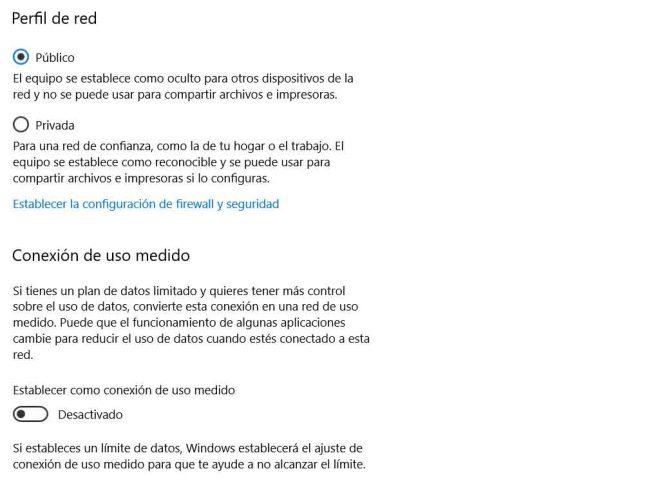
Con este cambio lo que logramos es que nuestra conexión a Internet no se utilice para descargar grandes actualizaciones de características en Windows 10, por lo que al configurar de este modo todas nuestras redes, ya sean Ethernet o WiFi, el dispositivo ya no recibirá la May 2019.
Por otro lado, en el supuesto de que estemos haciendo uso en estos momentos de Windows 10 Pro en nuestro PC, podremos aplazar las actualizaciones directamente desde la ventana de configuración de Windows Update.
Por otro lado, en el supuesto de que estemos haciendo uso en estos momentos de Windows 10 Pro en nuestro PC, podremos aplazar las actualizaciones directamente desde la ventana de configuración de Windows Update.
Así, lo que haremos será volver a abrir el apartado de “Configuración” tal y como os hemos mostrado anteriormente, y situarnos en “Actualización y seguridad / Windows Update / Opciones avanzadas”, por lo que es aquí donde ya encontramos implementada una opción que nos va a permitir aplazar la llegada de la nueva versión de Windows 10 por un determinado número de días, hasta un máximo de 365, es decir, durante todo un año.
Aunque esto es algo que igualmente se puede llevar a cabo desde el editor de las directivas de grupo en esta versión Pro del sistema, funcionalidad que iniciamos a través del comando “gpedit.msc” que escribimos en el cuadro de diálogo del menú Inicio. Una vez aquí nos situamos en la ruta:
“Configuración del equipo / Plantillas administrativas / Componentes de Windows / Windows Update / Windows Update para empresas”, por lo que desde aquí ya tendremos la posibilidad de habilitar la política correspondiente, lo que nos permite bloquear la nueva actualización hasta por 16 meses.
Seguro que estos métodos van a ser de gran ayuda para todos aquellos que quieran esperar un poco antes de actualizar Windows 10 a la nueva versión May 2019 Update para de ese modo evitar los posibles problemas iniciales que se vayan detectando en la misma.
https://www.softzone.es/2019/04/16/bloquear-actualizacion-may-2019-update/
Comentarios
Publicar un comentario